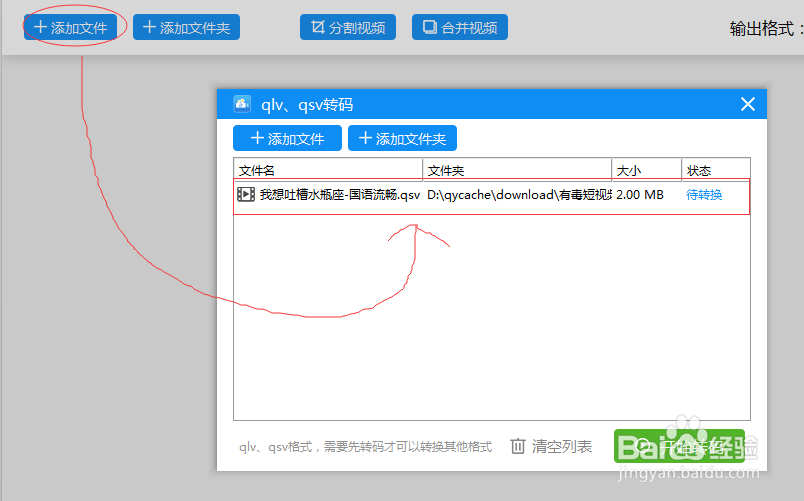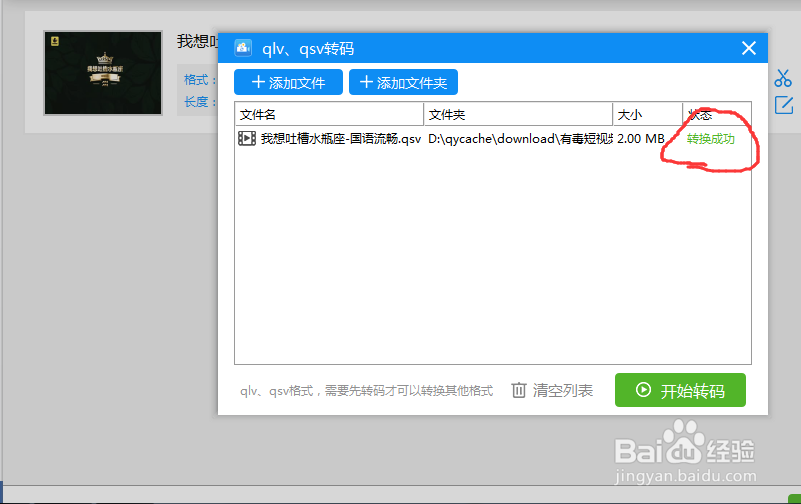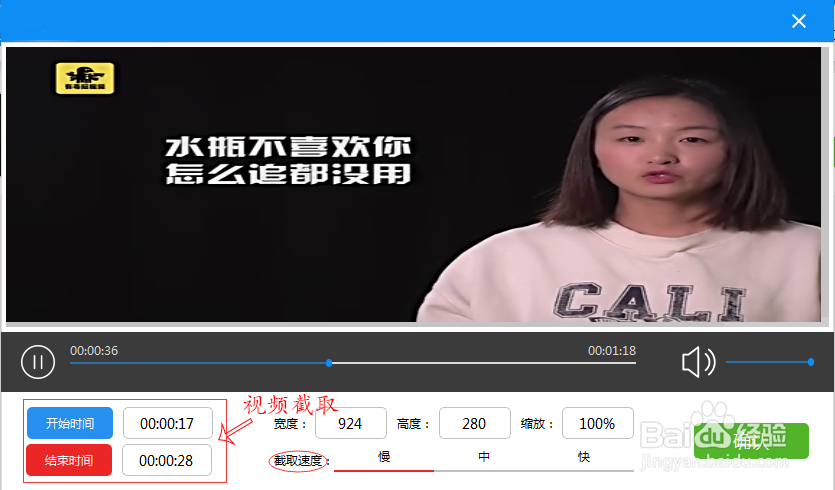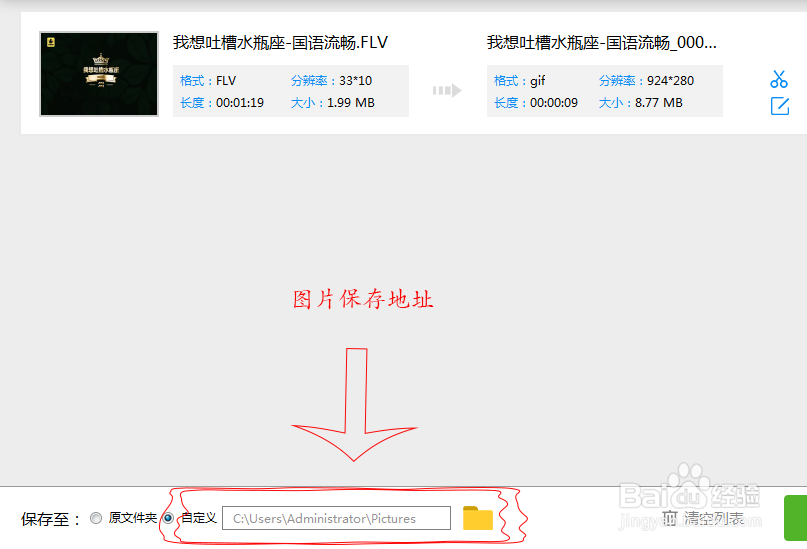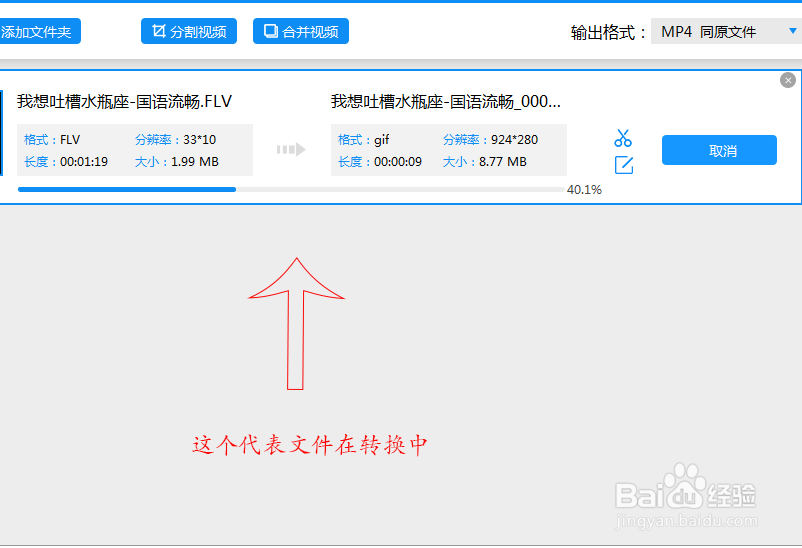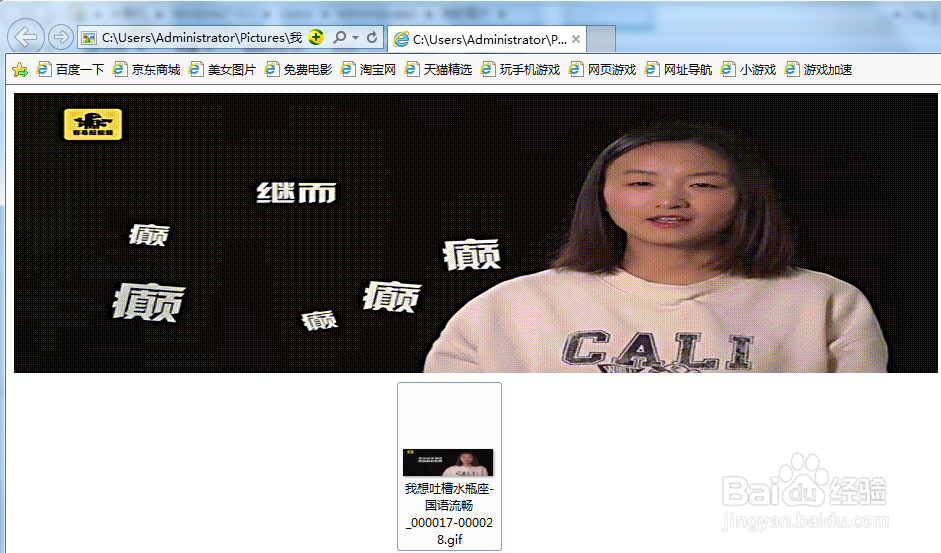如何将视频转换为gif动图
1、点击添加文件找到自己要转换的视频文件添加上,小编我选择的视频转换文件是我想吐槽水瓶座的短视频。
2、因为小编是在爱奇艺下载的短视频所以需要先把qsv格式视频转码了才能转换gif格式,点击开始转码稍等一会就转码成功了。
3、转码成功后叉掉转码页面,点击编辑图标在视频中找到gif格式双击,会出现一个选择界面,可以选择截取时间段、截取速度、宽度、高度和缩放选择好后点击确认。
4、确认之后就会跳转到转换页面,点击软件下方的自定义保存地点,小编选择保存到电脑库里的图片里面。
5、选择好保存地点之后,点击转换,视频转gif就在转换中了。
6、转换成功后取消会变成打开,点击打开就可以看到视频已经成功转换为gif了,把制作好的gif打开网页上就会有显示。
声明:本网站引用、摘录或转载内容仅供网站访问者交流或参考,不代表本站立场,如存在版权或非法内容,请联系站长删除,联系邮箱:site.kefu@qq.com。
阅读量:72
阅读量:51
阅读量:42
阅读量:74
阅读量:55